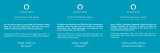Seite wird geladen ...

2
Teilenamen
Front
1. Mikrofon: Wird beim Sprechen mit Amazon Alexa
verwendet.
2. Sendertaste: Sie können Sender mit einem Tastendruck
einstellen, wenn Sie Ihre bevorzugten Sender registrieren.
(P4)
3. Lichtring: Der Status dieses Gerätes wird durch die Farben
und den Beleuchtungszustand der LEDs angezeigt. (P3)
4. Taste Mikrofon-Stummschaltung: Zum Ein-/Ausschalten
des Mikrofons.
0 Amazon Alexa reagiert nicht, wenn Sie sie bei
ausgeschaltetem Mikrofon ansprechen.
5. Lautstärketasten (i/j): Zum Anpassen der Lautstärke.
Sie können die Lautstärke zwischen 0 und 30 einstellen.
Beim Drücken der i-Lautstärketaste läuft der Lichtring im
Uhrzeigersinn.
6. Amazon Alexa Taste: Zum Ansprechen von Amazon Alexa
mit einer Taste anstatt mit Ihrer Stimme.
7. Wiedergabe/Pause-Taste (1/;): Wird für die Wiedergabe
in der Musik-App usw. verwendet.
Zurück
8. Power-Taste (Í): Kurz drücken, um den Strom ein- oder
auszuschalten.
9. Wi-Fi-Taste ( ):
Wi-Fi-Einstellmodus: 8 Sekunden lang drücken
WPS-Modus: 3 Sekunden lang drücken
Abbruch: Einmal drücken
10.
RESET Taste: Zum Zurücksetzen der Einheit auf den
Status bei Auslieferung. (P4)
11.
Mikro-USB/USB-Ports: Nicht zur Verwendung
vorgesehen. Wird nur für Servicearbeiten am Gerät
eingesetzt.
12.
AUX IN-Buchse ( ): Verwenden Sie das mitgelieferte
Ministeckerkabel, um Audiosignale von anderen Geräten
in dieses Gerät einzugeben. (P4)
13.
AUX OUT-Buchse ( ): Verwenden Sie das mitgelieferte
Ministeckerkabel, um Audiosignale von diesem Gerät an
andere Geräte auszugeben. (P4)
14.
DC IN: Zum Anschluss des mitgelieferten AC-Adapters.
2
3
1
4
5
6
7
8
9
10
11
12
13
14

3
De
Verbindung und Ersteinrichtung
Netzkabelanschluss
Diese Einheit ist mit einem abnehmbaren AC-Adapter
ausgestattet. Verbinden Sie das Netzkabel mit DC IN an
diesem Gerät und anschließend mit der Steckdose. Trennen
Sie immer zuerst die Verbindung zur Steckdose, wenn Sie
das Netzkabel abziehen.
Music Control-App herunterladen
Verwenden Sie die Music Control-App, um das Gerät
einzurichten und zu bedienen. Laden Sie die Music Control-
App aus Google Play oder dem App Store auf Ihr
Smartphone oder Tablet herunter.
Informationen zur Music Control-App finden Sie unter:
http://www.onkyo.com/playfi/app_o.html
0 Im FAQ-Abschnitt finden Sie Information über Versionen
von Betriebssystemen, die die Music Control-App
unterstützen.
Sie finden FAQ unter:
http://www.eu.onkyo.com/en/faq/
Um das Gerät einrichten und bedienen zu können, muss das
Smartphone bzw. Tablet mit demselben Netzwerk verbunden
sein wie dieses Gerät. Überprüfen Sie im Vorfeld die
Netzwerkverbindung.
Initial Setup
Führen Sie die folgende Prozedur aus, während der Lichtring
auf dieser Einheit orange leuchtet und umläuft. Beachten
Sie, dass Sie ein Amazon-Konto für die Benutzung des
Amazon Alexa Voice Service auf dieser Einheit benötigen.
Richten Sie ein Amazon-Konto ein, bevor Sie beginnen.
Mit einem Android-Handgerät
1. Verbinden Sie Ihr Android-Handgerät mit dem
Zugangspunkt.
2. Starten Sie die Music Control-App.
3. Tippen Sie auf "Set Up Play-Fi Device" und folgen den
angezeigten Anweisungen, um dieses Einheit mit dem
Netzwerk zu verbinden.
4. Registrieren Sie diese Einheit mit Amazon Alexa. Melden
Sie sich mit Ihrem Amazon-Konto an und registrieren
diese Einheit.
Mit einem iOS-Gerät
1. Verbinden Sie Ihr iOS-Gerät direkt mit dieser Einheit über
Wi-Fi.
2. Starten Sie die Music Control-App.
3. Wählen Sie den Zugangspunkt zum Verbinden des Play-
Fi-Geräts (dieser Einheit).
4. Nach der Verbindung dieser Einheit mit dem
Zugangspunkt registrieren Sie diese Einheit mit Amazon
Alexa. Melden Sie sich mit Ihrem Amazon-Konto an und
registrieren diese Einheit.
0 Sie können mit Amazon Alexa auch später registrieren.
Tippen Sie auf " " im Home-Bildschirm der App, wählen
"Amazon Alexa" und registrieren diese Einheit.
0 Unter "Benutzung von Amazon Alexa" (P4) finden Sie, wie
Amazon Alexa benutzt wird.
Prüfen des Status dieser Einheit
Der Leucht- und Blinkzustand des Lichtrings oben auf der
Einheit zeigt Ihnen den Status der Einheit an.
Music Control
Der Lichtring leuchtet blau und ein
helleres blaues Licht läuft auf dem
Ring herum
Betriebsstart
Alles aus Im Standby-
Modus
Der Lichtring leuchtet orange und
läuft um
Verbunden über
Wi-Fi
Leuchtet weiß Anpassen der
Lautstärke
MusicControl
Play-Fi
MusicControl
Play-Fi

4
Betrieb der Einheit
Benutzung von Amazon Alexa
Entweder wenden Sie sich der Einheit zu und sagen "Alexa"
oder drücken Sie die Amazon Alexa-Taste, um den Amazon
Alexa Voice Service anzusprechen. Wenn Sie die Einheit
angesprochen haben und Alexa eine Frage erkannt hat,
leuchtet der Lichtring blau und ein helleres blaues Licht läuft
auf dem Ring herum.
Alexa beantwortet die Frage nach einer Weile.
0 Alexa antwortet nicht wenn das Mikrofon aus ist, selbst
wenn Sie sie ansprechen.
Registrieren von Sendern
Sie können bis zu 4 Ihrer bevorzugten Radiosender
registrieren. Sie können Sender mit einem Tastendruck
anwählen, wenn Sie Ihre bevorzugten Sender registrieren.
Führen Sie die folgenden Schritte aus, wenn das Gerät
eingeschaltet ist.
1. Spielen Sie den Sender, den Sie registrieren wollen, in der
Music Control-App.
2. Halten Sie eine der Sendertasten 1 bis 4 für 4 Sekunden
gedrückt. Wiederholen Sie die Schritte 1 und 2 zum
Registrieren Ihrer bevorzugten Sender.
0 Dieses Merkmal wird möglicherweise von einigen
Diensten nicht unterstützt. Im FAQ finden Sie Sender, die
Sie registrieren können.
Sie finden FAQ unter:
http://www.eu.onkyo.com/en/faq/
0 Sie können Sender nicht registrieren, die Sie mit Amazon
Alexa zum Spielen angewählt haben.
Anschluss von externen Geräten
Audiowiedergabe mit anderen Geräten
Sie können das auf dieser Einheit abgespielte Audio über die
Lautsprecher eines anderen Audiogeräts wiedergeben.
Schalten Sie diese Einheit aus, bevor Sie das mitgelieferte
Ministeckerkabel verbinden.
1. Stecken Sie das mitgelieferte Ministeckerkabel in die AUX
OUT-Buchse an der Rückseite und in die Audio-
Eingangsbuchse an Ihrem Audiogerät, usw.
2. Schalten Sie diese Einheit an und starten das Abspielen in
der Music-App.
0 Wenn Ihr angeschlossenes Audiogerät keinen Ton
ausgibt, prüfen Sie, ob die Audio-Lautstärke an dieser
Einheit zu niedrig ist.
0 Sehen Sie auch in der Bedienungsanleitung des
Audiogeräts, das Sie anschließen wollen, Einzelheiten zur
Verbindung und Bedienung nach.
Audiowiedergabe von anderen Geräten
Sie können Audio von anderen Audiogeräten in diese Einheit
eingeben und zum Abspielen über diese Einheit zu anderen
Geräten im Play-Fi-Netzwerk streamen. Schalten Sie diese
Einheit aus, bevor Sie das mitgelieferte Ministeckerkabel
verbinden.
1. Stecken Sie das mitgelieferte Ministeckerkabel in die AUX
IN-Buchse an der Rückseite und in die Audio-
Ausgangsbuchse an Ihrem Audiogerät, usw.
2. Schalten Sie diese Einheit ein, tippen auf "i" ganz oben
im Home-Bildschirm der App, danach tippen Sie auf "Line
In".
3. Im Line In-Auswahlbildschirm tippen Sie auf das mit dem
Ministecker verbundene Gerät (diese Einheit).
4. Wählen Sie das Zielgerät für das Streamen in der Liste der
Play-Fi-kompatiblen Geräte im Netzwerk.
5. Starten Sie die Wiedergabe am angeschlossenen
Audiogerät.
0 Wenn kein Ton zu hören ist, prüfen Sie, ob die Audio-
Lautstärke an Ihrem Audiogerät zu niedrig ist.
0 Sehen Sie auch in der Bedienungsanleitung des
Audiogeräts, das Sie anschließen wollen, Einzelheiten zur
Verbindung und Bedienung nach.
Initialisieren
Initialisieren Sie die Einstellungen des Gerätes, um die
Einstellungen auf den Auslieferungsstatus zurückzusetzen.
Dies setzt die Einheit zurück in den Zustand zur Zeit des
Kaufs – notieren Sie sich also die Einstellungen, bevor Sie
fortfahren. Zum Initialisieren halten Sie RESET 8 Sekunden
lang gedrückt. Die Einheit lässt einen Ton hören, wenn die
Initialisierung beginnt. Die Initialisierung dauert ca.
30 Sekunden. Wenn die Initialisierung beendet ist, leuchtet
der Lichtring orange und läuft um, und die Einheit ist im
Standby-Modus bereit für die Starteinstellungen.

5
De
Fehlersuche
∫ Wi-Fi-Einstellungen
Q: Kann nicht mit dem Wi-Fi-Router verbinden.
A: Es kann unmöglich sein mit Ihrem Wi-Fi-Router zu
verbinden, wenn er im Stealth-Modus ist.
∫ Einstellungen
Q: Aktualisieren der Software fehlgeschlagen
A: Überprüfen Sie die Internet-Verbindung.
A: Vor dem Aktualisieren der Software stoppen Sie jegliche
Wiedergabe. Wenn dies nicht hilft, schließen Sie die App,
starten sie erneut und versuchen nochmals die
Aktualisierung.
∫ Wiedergabe
Q: Kann die Wiedergabe nicht mit gesprochenen Befehlen
kontrollieren.
A: Wenn Sie die Wiedergabe von Inhalt mit der Music
Control-App gestartet haben, kann sie nicht mit dem
Amazon Alexa Voice Service kontrolliert werden. Arbeiten
Sie mit der Music Control-App.

6
Technische Daten
∫ Audio-Bereich
Frequenzgang
28 Hz - 20 kHz
∫ Allgemeine Daten
Stromversorgung
AC 220 - 240 V, 50 / 60 Hz
Stromverbrauch
7 W
0,4 W (Standby-Modus)
6,5 W (Kein Ton)
Abmessungen (B a H a T)
166,7 mm a 201,5 mm a 106 mm
(6-9/16" a 7-15/16" a 4-3/16")
Gewicht
1,6 kg (3,5 lbs.)
∫ Eingangsbuchse
Analog
AUX IN: 1
∫ Ausgangsbuchse
Analog
AUX OUT: 1
∫ Andere Buchsen
Mikro-USB a 1
USB Typ A a 1
0 Diese Buchsen sind nicht zur Verwendung vorgesehen.
∫ Unterstützte Dateiformate
.mp3 (8-48 kHz/16 Bit, 24-320 bps)
.m4a und .aac (8-48 kHz/16 Bit (24 Bit: nur Apple Lossless)
16-320 bps)
.flac (8-48 kHz/16, 24 Bit)
.wav (8-48 kHz/16, 24 Bit)
.aiff (8-48 kHz/16, 24 Bit)
∫ Andere Merkmale (Lautsprecher)
Voller Bereich 2,5 Zoll 4 Ohm NEO, 2 Stück
Passivmembran: 105 a 59, 2 Stück
Änderungen der technischen Daten und des
Erscheinungsbildes ohne Ankündigung vorbehalten.
Wir übernehmen keinerlei Haftung für Schäden, die beim
Anschließen von Drittanbietergeräten entstehen.
1/64